Aunque las baterías de hoy en día están optimizadas para satisfacer nuestras necesidades, todavía sucede que no están lo suficientemente optimizadas para el gasto de energía consumido en un solo día. ¡Y nada más desagradable que no poder usar tu teléfono! Así que no te preocupes, por ahorre la batería de su Huawei Nova 10 , hay trucos sencillos al alcance de cualquiera como descubriremos en este artículo. Primero, averiguaremos Consejos que pueden mejorar la duración de la batería de tu Huawei Nova 10 . Y luego lo averiguaremos cómo ahorrar batería de su Huawei Nova 10 usando una aplicación .
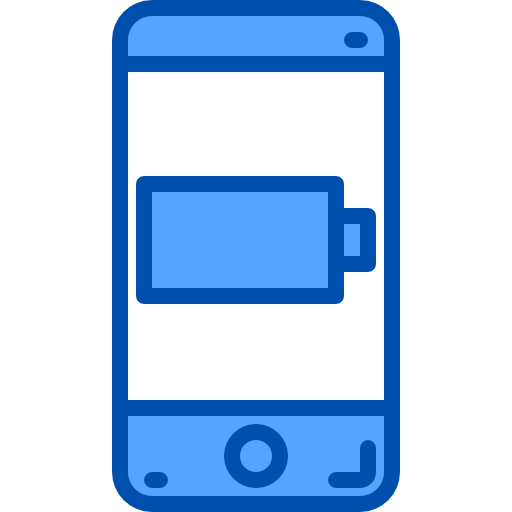
Técnicas para ahorrar batería en su Huawei Nova 10
Activar el modo de ahorro de energía
¿Quiere ahorrar preciosos minutos de duración de la batería de su teléfono? Como su nombre indica, la opción de ahorro de energía de tu Huawei Nova 10 será el remedio más rentable para permitir que dure un poco más. Esta función optimiza su teléfono para consumir la menor cantidad de energía posible. En la mayoría de los casos, su experiencia de usuario no se ve interrumpida de ninguna manera. Para activar el modo de ahorro de energía y mejorar la duración de la batería de su Huawei Nova 10:
- Ir " Parámetros »Desde tu teléfono
- Ir al menú » batería »
- Luego en la opción " Ahorro de batería »
- Presione en " Activar ahora " .
Debes saber que también tienes la posibilidad de Configure este modo para que se active solo cuando quede un porcentaje de batería. . Para hacer:
- Una vez que los fans estén de moda " Ahorro de batería »
- Seleccione la opción " Activar automáticamente »
- Ahora puedes elegir el porcentaje de batería debajo del cual desea que la opción de ahorro de energía se active automáticamente.
Disminuye el brillo de la pantalla de tu Huawei Nova 10
No es de las primeras cosas en las que piensas, pero el brillo que producen las pantallas de nuestros teléfonos también consume mucha energía. Para ahorrar batería en tu Huawei Nova 10, es posible modificar el brillo de tu pantalla para que se adapte automáticamente a las condiciones de iluminación de tu entorno. Para hacer esto:
- Ir a " Configuraciones »
- Accede al menú » Mostrar »
- Ir a " Adaptación de brillo Y activa el botón.
En el caso de que encuentre que el brillo es demasiado brillante, también puede cambiar manualmente para ahorrar más batería en tu Huawei Nova 10. Para ello:
- Deslice el dedo hacia abajo para acceder al panel de notificaciones.
- Aparecerá la barra de brillo de la pantalla.
- Baja el brillo como quieras.
Limite las aplicaciones que se ejecutan en segundo plano
¿Utiliza multitud de aplicaciones? Estos últimos son generalmente los primeros responsables de una pérdida de autonomía batería en un Huawei Nova 10, ya que requieren mucha energía para funcionar. Para limitar esto, primero, recuerde cerrar las aplicaciones que ha utilizado a diario . El enfoque en este contexto se utiliza ampliamente:
- Ir a tu administrador de tareas
- Haga clic en " borra todo ".
Para ahorrar batería en su Huawei Nova 10, también necesitará limitar las tareas de fondos aplicaciones que consumen mucha energía. De hecho, estos últimos continúan ejecutándose en "fondo": actualizan, sincronizan contenido y recopilan datos incluso cuando no los está utilizando. Para las últimas versiones de Android de Huawei Nova 10, puede evitar que las aplicaciones consuman batería poniendo una aplicación en espera . Aquí está el proceso:
- Ir a " Configuraciones "
- Haga clic en el menú " Mantenimiento "
- Luego en el menú » batería »
- Se muestra el desglose del consumo de energía por aplicación. Haga clic en las aplicaciones más exigentes.
- Activar la opción " Pon la aplicación en espera » suponiendo que puedas.
Si no tiene acceso a esta función, también puede mejorar la duración de la batería de su Huawei Nova 10 obligando a una aplicación a detenerse . Para hacer esto:
- Después de acceder a la opción " batería »
- Haga clic en " Usando la batería »
- Selecciona las aplicaciones que más batería consumen en tu Huawei Nova 10 y pulsa » parada forzosa ".
Desactiva el Wi-Fi, Bluetooth y la geolocalización de tu Huawei Nova 10
Finalmente, para mejorar la duración de la batería de su Huawei Nova 10 no olvide apagar Wi-Fi, Bluetooth o geolocalización tan pronto como deje de usarlo.
También preste atención a permisos de la aplicación quién recopila sus datos y quién usa el servicio de ubicación, incluso si usted no lo usa. Para hacer esto:
- Ve a la " Configuraciones "
- Luego en el menú » Aplicaciones »
- Inspeccione sus permisos y desactivar opciones que no te parecen imprescindibles.
Ahorre batería de su Huawei Nova 10 usando una aplicación
Hay muchas aplicaciones que presumen de ahorrar la batería de un Huawei Nova 10. Para ayudarte en tu elección, aquí tienes una de las aplicaciones más potentes del mercado: la aplicación Savee . Hay una versión gratuita y una de pago. En ambos casos, permitirá de duplicar la duración de la batería sin sacrificar el rendimiento de su teléfono. Gracias a su 4 modos de uso , puede elegir el ahorro de batería que más le convenga. El modo " personalizar »Se adapta a sus necesidades permitiéndole elegir los parámetros entre todos los accesibles por la aplicación. También te aconsejamos cuida tu Huawei Nova 10 para aumentar la duración de la batería.
Aquí están las principales funciones de la aplicación Savee para guardar la batería de su Huawei Nova 10 :
- Configure el modo de espera automático cuando el teléfono esté en un bolsillo o en horarios establecidos.
- Libera memoria de aplicaciones: acelera el teléfono, menos consumo.
- Ajusta automática o manualmente la potencia requerida del teléfono.
- Apaga automáticamente las vibraciones.
- Desactivar WiFi durante una llamada
- Muestra el tiempo de recarga requerido de la batería.
Todas estas caracteristicas Mejorar y aumentar la duración de la batería de un Huawei Nova 10 sin cambiar sus hábitos de uso diario.
Si quieres muchos tutoriales para convertirte en el maestro absoluto del Huawei Nova 10, te invitamos a ver los otros tutoriales de la categoría: Huawei Nova 10.
